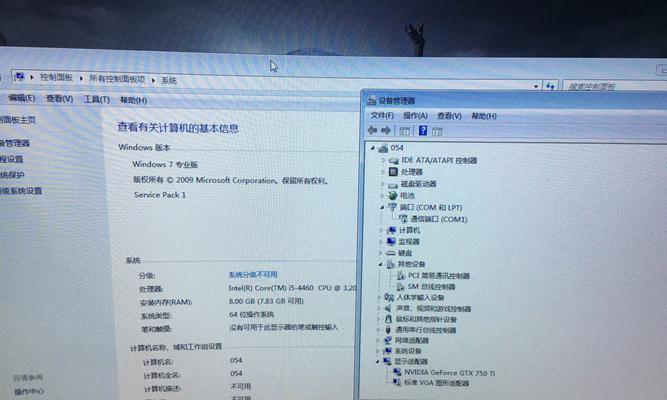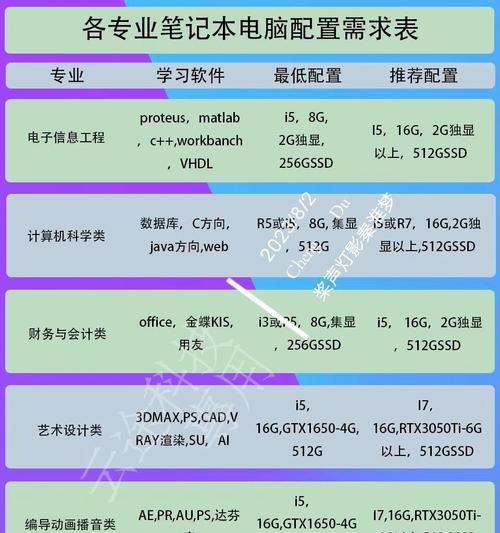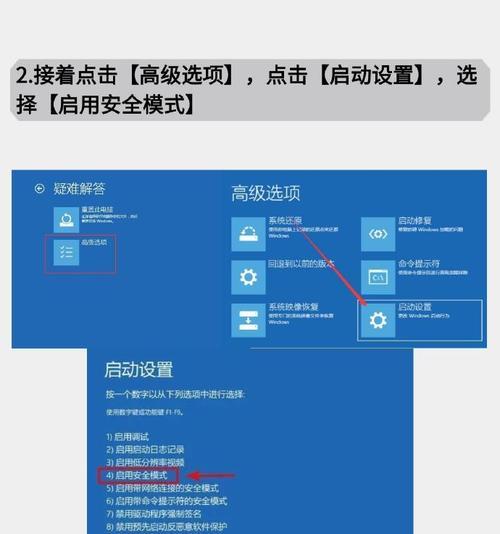电脑图标图片原图怎么弄?如何获取高质量的图标图片?
- 电子设备
- 2025-03-17 12:28:02
- 35
在这个看脸的时代,不仅人要打扮得体,电脑图标也得足够精致才行。想要让自己的电脑桌面充满个性和美感吗?不妨跟我一起来探索如何获取电脑图标图片原图,享受高质量的图标图片带来的愉悦体验吧!
什么是电脑图标图片原图?
电脑图标图片原图指的是没有经过任何压缩或更改的高分辨率图片,这些图片可以被用来替换电脑操作系统中的默认图标,让您的工作环境看起来更符合个人风格,提升视觉体验。
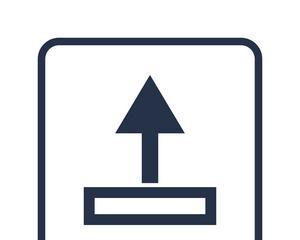
如何获取高质量的图标图片?
1.合法获取资源
获取高质量图标的第一步是确保资源的合法性。以下是一些可以合法获取图标的途径:
操作系统官方资源库:Windows、macOS等操作系统通常都会有自己的图标资源包,用户可以通过它们获取合法的图标文件。
免费图标网站:如今有很多提供高质量免费图标下载的网站,如Flaticon、Iconfinder等,但请留意一些图标虽然免费但可能有使用限制。
购买专业图标库:对于专业设计需求,可以考虑购买如MaterialDesignIcons、TheNounProject等专业图标库的使用权。
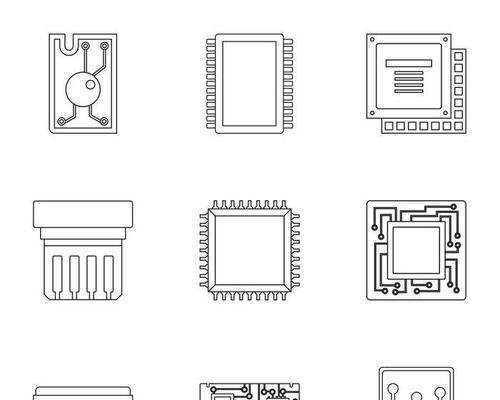
2.图标制作工具
如果你需要定制化的图标,则可以使用一些图标制作工具。这里介绍两个受欢迎的图标编辑器:
AdobeIllustrator:一个功能强大的矢量图形编辑软件,可以用来绘制和编辑精细的图标,并导出为多种格式。
Sketch:一个轻量级的设计工具,非常适合UI设计和图标制作,支持矢量编辑并且与macOS无缝集成。
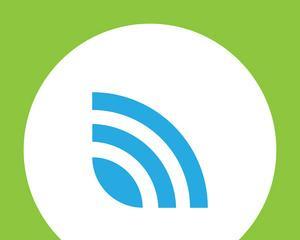
3.提升图标的质量
获得图标的原图后,还要保持其高质量。以下是一些技巧:
使用高分辨率图像:在获取图标时,选择高分辨率的图片,可以保证在放大时不会出现像素化现象。
矢量格式优先:矢量格式(如SVG)的图标支持无限放大而不失真,所以在可能的情况下优先选择矢量文件。
备份和管理:下载或创建了图标后,记得备份并合理管理文件夹,便于日后查找和使用。
4.替换电脑桌面上的图标
获得图标原图后,你可能还需要了解如何实际替换电脑中的图标:
Windows系统图标更换:
1.右键点击需更换的图标,选择“属性”。
2.在属性窗口中,选择“更改图标”。
3.选取你下载的图标文件,点击“确定”。
macOS系统图标更换:
2.在弹出的窗口中直接拖拽你想要的图标到这个位置。
常见问题及解答
问:如何分辨图标图片的分辨率高低?
答:可以通过查看图片文件的属性来了解其分辨率,或者在图像编辑软件中直接查看图片的尺寸信息。分辨率通常以DPI(每英寸点数)来表示。
问:免费下载的图标是否可以用于商业项目?
答:这取决于图标的许可协议。即使图像是免费提供的,有些可能仍然要求你的项目是非商业性的,因此在使用前请仔细检查其许可条款。
问:我如何知道矢量图标适合我的需求?
答:如果你的项目需要经常调整大小、缩放或者你正在处理非常细节的图形设计,那么矢量图标会是一个好选择。
结语
掌握了如何获取和使用高质量的电脑图标图片原图后,无论是为了个性化你的电子设备,还是为了提升专业设计的品质,你都已经准备好迈向颜值与品质兼具的电脑新世界了。希望这些指导能够帮助你在获取和管理图标的过程中得心应手。通过以上,你应该能够自信地说出“我的屏幕我做主”了!
版权声明:本文内容由互联网用户自发贡献,该文观点仅代表作者本人。本站仅提供信息存储空间服务,不拥有所有权,不承担相关法律责任。如发现本站有涉嫌抄袭侵权/违法违规的内容, 请发送邮件至 3561739510@qq.com 举报,一经查实,本站将立刻删除。!
本文链接:https://www.siwa4.com/article-22536-1.html